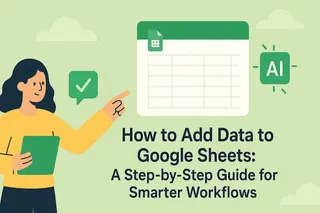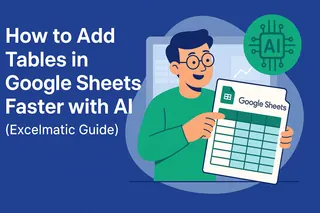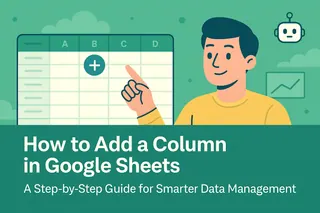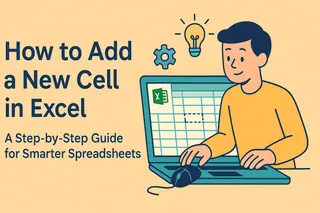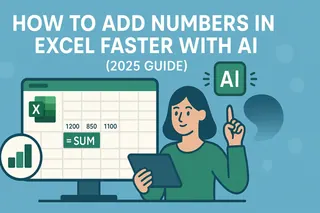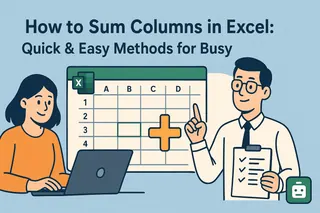En tant que responsable croissance chez Excelmatic, j'ai constaté comment de petits gains d'efficacité dans Excel peuvent générer d'énormes économies de temps. L'une des tâches les plus courantes mais chronophages ? Ajouter des colonnes dans les feuilles de calcul. Si Excel propose des raccourcis intégrés, les équipes modernes ont besoin de solutions plus intelligentes que les simples commandes clavier.
Pourquoi les raccourcis comptent dans les flux de travail modernes
Dans l'environnement professionnel actuel, chaque seconde compte. Les opérations manuelles comme cliquer-droit pour insérer des colonnes peuvent sembler anodines, mais s'accumulent :
- Gain de temps : Ce qui prend 5 secondes manuellement devient instantané avec des raccourcis
- Réduction d'erreurs : Moins de clics signifie moins de suppressions ou déplacements accidentels
- Avantage professionnel : Maîtriser les raccourcis vous rend plus efficace et impressionnant
Mais la vraie révolution : les outils IA comme Excelmatic automatisent ces tâches répétitives, vous permettant de vous concentrer sur l'analyse plutôt que la manipulation de données.
Le raccourci essentiel pour ajouter des colonnes
Pour travailler directement dans Excel, voici la méthode la plus efficace :
- Sélectionnez la colonne : Cliquez sur l'en-tête de colonne à droite de l'emplacement souhaité
- Utilisez le raccourci :
Ctrl + Maj + +(Windows) ouCmd + Maj + +(Mac)
Astuce : Sur Mac, essayez Cmd + Maj + = si la première combinaison ne fonctionne pas.
Techniques avancées pour utilisateurs experts
Ajouter plusieurs colonnes simultanément
Besoin d'insérer plusieurs colonnes ?
- Sélectionnez plusieurs en-têtes de colonne (glisser-déposer)
- Utilisez le même raccourci :
Ctrl + Maj + + - Excel insère autant de colonnes que sélectionnées
Personnaliser vos raccourcis
Pour une efficacité maximale :
- Cliquez sur la flèche déroulante en haut à gauche
- Sélectionnez "Plus de commandes"
- Choisissez "Personnaliser le ruban"
- Ajoutez vos fonctions les plus utilisées (comme "Insérer colonne")
Pièges courants et comment les éviter
Même les experts peuvent rencontrer des problèmes :
- Sélection partielle : Toujours cliquer sur l'en-tête, pas juste des cellules
- Sélection multiple incorrecte : Le nombre de nouvelles colonnes doit correspondre à la sélection
- Déplacement de données : Vérifiez que les colonnes adjacentes ne seront pas écrasées
L'avenir de l'efficacité dans les tableurs
Au-delà des raccourcis, les solutions IA comme Excelmatic permettent :
- De restructurer les données par commande vocale
- De suggérer intelligemment quand et où ajouter des colonnes
- D'apprendre vos habitudes pour anticiper vos besoins
Imaginez simplement taper "Ajouter une colonne revenus entre Q2 et Q3" et voir cela s'exécuter instantanément.
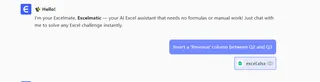
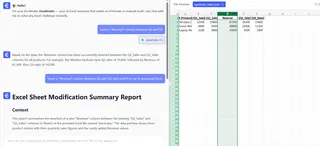
Passez au niveau supérieur avec Excel
Maîtriser les raccourcis n'est qu'un début. Avec Excelmatic, vous pouvez :
- Réduire la saisie manuelle jusqu'à 90%
- Générer des rapports complexes en une commande
- Transformer des données brutes en insights actionnables plus rapidement
Prêt à travailler plus intelligemment ? Essayez Excelmatic gratuitement et découvrez l'avenir de la productivité.
Que vous utilisiez des raccourcis traditionnels ou l'automatisation IA, l'important est de trouver le bon équilibre entre contrôle et efficacité. Commencez par ces raccourcis, puis explorez comment Excelmatic peut révolutionner votre gestion de données.